Le streaming vidéo en ligne fait fureur de nos jours. Les services de vidéo à la demande comme Netflix et Disney+ offrent une collection de télévision en ligne de qualité. Pourtant, certains domaines ne disposent pas des ressources techniques des sociétés multimilliardaires. Ils ont donc besoin de quelque chose d'autre pour diffuser tout leur contenu vidéo en ligne. Le format vidéo FLV est la clé de la diffusion de contenus dans ces milieux. Il est donc essentiel de connaître les bases des fichiers FLV et de leurs applications.
Partie 1 : Qu'est-ce qu'un fichier FLV ?
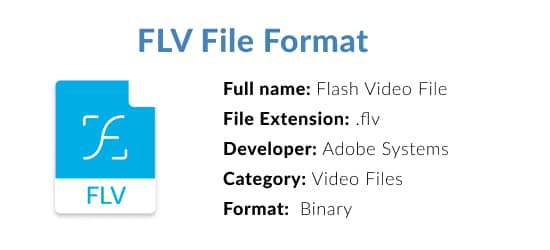
FLV, abréviation de 'FLash Video', est un format de fichier conteneur portant l'extension .flv. Il a été développé par Adobe Systems pour son Flash Player, qui était immensément populaire dans les années 2000. Avec Adobe Air, FLV était la méthode définitive pour diffuser des flux audio et vidéo synchronisés en ligne. En outre, le format était si polyvalent qu'il pouvait même prendre en charge des mini-jeux sans nécessiter de fichiers d'installation. Le format FLV est encodé de la même manière que le format standard Flash .SWF.
Le format FLV est de deux types : F4V pour exécuter du contenu basé sur H.264 et FLV ouvert pour d'autres codecs. Le premier est le plus utilisé, car il prend en charge plusieurs formats vidéo en résolution Full HD. C'est pourquoi vous trouverez la plupart des contenus en ligne sur Youtube, Twitch et Hulu dans ce format. D'un autre côté, le FLV ouvert avec les bons codecs peut aussi donner une qualité similaire sans engendrer de coûts logiciels. Cependant, le processus est beaucoup plus compliqué.
Partie 2 : Comment ouvrir des fichiers FLV ?
Le format FLV est suffisamment standard pour que la plupart des navigateurs par défaut puissent l'exécuter sans problème. D'autre part, vous pouvez rencontrer des problèmes lorsque vous lisez un fichier FLV hors ligne. Pour cela, vous pouvez utiliser l'une des méthodes suivantes à votre convenance :
Solution 1 : Installation d'un codec FLV
Une raison importante pour laquelle vous ne pouvez pas lire un fichier FLV sur votre ordinateur est que votre lecteur multimédia ne dispose pas des fichiers codecs nécessaires. Il peut donc être utile de télécharger un ensemble de codecs si vous rencontrez des problèmes de lecture.
- Essayez d'ouvrir le fichier FLV avec Windows Media Player. Il vous informera qu'il a besoin de codecs supplémentaires pour exécuter le fichier.
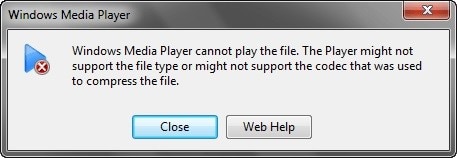
- Cliquez sur le bouton Aide Web. Windows recherchera en ligne les codecs requis et installera les fichiers automatiquement.
Vous pouvez également utiliser d'autres sites Web pour télécharger manuellement les codecs manquants. Par exemple, si vous utilisez Windows Media Player 12 par défaut, vous pouvez rechercher son dernier pack de codecs. Visitez le pack de codecs Windows media player et choisissez la version appropriée à télécharger.
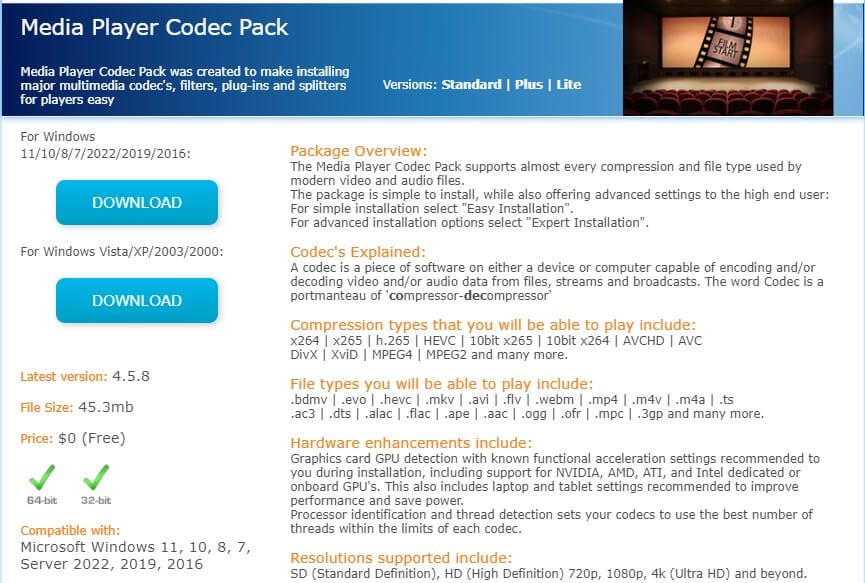
Pour utiliser les derniers codecs, assurez-vous que votre matériel et vos pilotes sont à jour. Vous pouvez le vérifier dans le Panneau de configuration. Si vos cartes son et graphique utilisent des logiciels tiers (par exemple, NVIDIA RTX Experience ou Dolby Atmos), assurez-vous d'installer les dernières mises à jour.
Solution 2 : Utiliser un lecteur multimédia compatible
Si vous ne pouvez pas résoudre les problèmes de lecture ou d'audio en installant les codecs FLV, il se peut que votre lecteur multimédia ne prenne pas en charge le format vidéo FLV. Il est temps de chercher un autre logiciel pour lire les fichiers FLV. Vous pouvez utiliser les alternatives ci-dessous pour un PC Windows ou Mac.
Vous pouvez utiliser les lecteurs FLV ci-dessous pour un PC Windows ou Mac.
- VideoLAN Lecteur multimédia VLC
- FLV-Media-Player
- Tonec Free FLV Player
- Moyea Web Player
- Axara Media - Lecteur FLV gratuit
Si vous souhaitez lire des vidéos FLV sur votre smartphone Android, vous pouvez utiliser ces applications :
- MX Player
- Mobo Video Player
- BS Player
- Easy Video Player
Pour ceux qui utilisent des appareils iOS, ces applications peuvent lire des vidéos au format FLV sur l'iPhone/iPad :
- PlayerXtreme Media Player
- KMPlayer
- CnX Player
- Infuse 7
Vous ne pouvez toujours pas l'ouvrir ?
Si vous ne parvenez pas à ouvrir vos vidéos FLV après avoir installé un codec correspondant ou essayé d'autres lecteurs FLV, les fichiers FLV peuvent être corrompus. Vous devez réparer les vidéos FLV corrompues.
Partie 3 : FLV vs. MP4 - Quelle est la différence ?
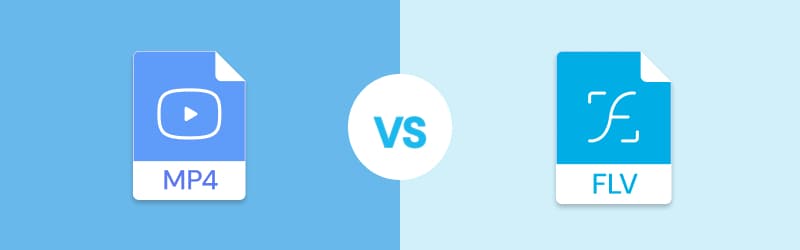
Contrairement au FLV, le MP4 s'adresse à un public plus "off-the-web". Vous pouvez observer que c'est le format de téléchargement par défaut de la plupart des vidéos en ligne. S'inspirant du format MOV de Quicktime, les moniteurs ont affiché les premières vidéos MP4 en 2001. En 2022, il est utilisé pour la douzième fois.
Il existe donc une distinction claire entre les formats FLV et MP4. Vous pouvez utiliser le tableau ci-dessous pour comparer facilement les deux.
Format vidéo FLV |
Format vidéo MP4 |
| Optimisé pour le contenu en ligne | Optimisé pour le contenu hors ligne |
| A une taille de fichier plus importante | La taille du fichier est plus petite |
| Compatible avec quelques lecteurs multimédia | Compatible avec presque tous les lecteurs multimédias |
| A une qualité sonore et vidéo comparativement supérieure | La qualité sonore et vidéo est comparativement inférieure. |
| Peut avoir des fréquences d'images de sortie variables | Taux d'images fixes en sortie |
Où utiliser le format FLV ?
You should use FLV file format for:
- Contenu diffusé en ligne
- Des vidéos qui nécessitent un montage au pixel près
- Fichiers qui doivent être transférés avec compression
Où utiliser le format MP4 ?
Le format de fichier MP4 répond à vos besoins pour :
- Lecture de contenu hors ligne
- Compatibilité avec tous les appareils, y compris les tablettes et les smartphones.
- Stockage et transfert de vidéos sans compression
Partie 4 : Comment convertir FLV en MP4 ?
Comme les deux formats vidéo ont des applications différentes, vous pouvez avoir besoin de convertir des fichiers de FLV en MP4 ou vice versa. Vous pouvez y parvenir de plusieurs façons, comme indiqué ci-dessous.
Méthode 1 : Convertir FLV en MP4 gratuitement en utilisant un convertisseur vidéo en ligne
De nombreux sites tiers en ligne vous permettent de convertir gratuitement des vidéos d'un format à un autre, notamment FLV en MP4 et MP4 en FLV. Nous avons sélectionné pour vous les trois meilleurs et les mieux notés.
La conversion de FLV en MP4 à l'aide du convertisseur gratuit en ligne est très simple :
- Étape 1: Visitez le site du convertisseur en ligne
- Étape 2: Téléchargez vos fichiers vidéo FLV
- Étape 3: Sélectionnez MP4 comme format de sortie
- Étape 4: Cliquez sur le bouton "Convertir".
- Étape 5: Téléchargez et enregistrez les fichiers convertis une fois le processus de conversion terminé.
Le convertisseur FLV en MP4 en ligne est convivial et facile à utiliser. Cependant, les outils en ligne ont une limite sur la taille maximale des fichiers qui peuvent être ajoutés pour la conversion.
Méthode 2 : Convertir FLV en MP4 gratuitement en utilisant un logiciel de conversion vidéo
Pour vous débarrasser de toutes les limitations des outils de conversion gratuits en ligne, vous pouvez utiliser une application PC comme Wondershare UniConverter pour convertir efficacement les vidéos de FLV en MP4 tout en conservant la qualité. Wondershare UniConverter est un excellent outil qui vous permet de transcoder le FLV en MP4 ou dans plus de 1 000 autres formats à une vitesse très rapide. Il dispose de nombreuses fonctions supplémentaires comme le montage vidéo, le téléchargement de vidéos, le transfert de fichiers de l'ordinateur vers les téléphones portables, etc. Suivez les étapes détaillées ci-dessous pour convertir FLV en MP4.
- Étape 1: Visitez le site officiel d'UniConverter. Ensuite, téléchargez le programme d'installation pour votre système et installez Uniconverter.
- Étape 2: Lancez le logiciel et sélectionnez l'option Convertisseur dans l'onglet de gauche.
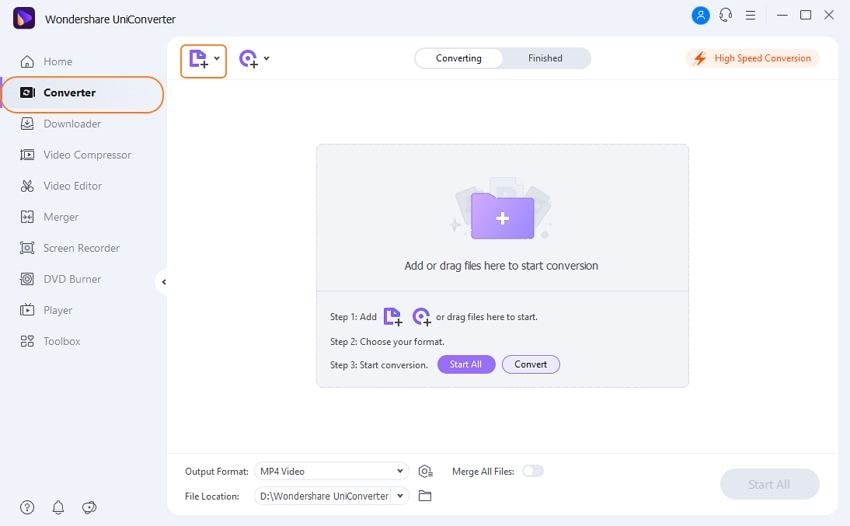
- Étape 3: Vous pouvez faire glisser vos fichiers FLV vers l'écran suivant. Ou bien, vous pouvez cliquer sur le bouton Ajouter des fichiers au centre.
- Étape 4: Sélectionnez le format de sortie MP4. La boîte de dialogue suivante vous permet de choisir les préférences audio et vidéo. Vous pouvez également cliquer sur l'onglet Appareil pour obtenir un préréglage dédié.
- Étape 5: Recherchez un chemin approprié pour votre vidéo de sortie. Enfin, confirmez vos modifications et cliquez sur le bouton Démarrer tout.
- Étape 6: Vous pouvez trouver les fichiers MP4 convertis sous l'onglet Terminé.
Partie 5 : Comment récupérer les fichiers vidéo FLV perdus ou supprimés ?
Parfois, vous supprimez par erreur les fichiers dont vous avez besoin, mais vous ne vous en rendez compte qu'après coup. Cela peut également se produire avec un fichier FLV. Pourtant, vous ne devez pas vous inquiéter car il est assez facile de récupérer vos vidéos préférées de manière pratique.
- Fichiers vidéo FLV temporairement supprimés
Si vous appuyez sur la clé Suppression, cela ne supprime pas nécessairement le fichier. Au lieu de cela, il est déplacé vers la corbeille pour Windows ou la poubelle pour Mac. Dans ce cas, vous pouvez ouvrir l'emplacement respectif et récupérer le fichier.
- Fich fichiers FLV supp supp supp supp supprimés de manière permanente
Si vous avez purgé les fichiers vidéo de votre système, vous pouvez soit les récupérer à partir d'une sauvegarde informatique, soit utiliser un logiciel de récupération vidéo professionnel comme Wondershare Recoverit. Recoverit occupe une position de leader dans le domaine de la récupération de vidéos avec une technologie brevetée pour la récupération de fragments de vidéos. Il est livré avec plusieurs options premium qui peuvent facilement s'adapter à votre budget. Vous pouvez également obtenir une version gratuite qui récupère jusqu'à 100 Mo de données à la fois.
Comment récupérer les fichiers vidéo FLV perdus avec Recoverit
Étape1Téléchargez et installez Wondershare Recoverit sur votre PC ou Mac.
Étape 2Lancez le logiciel de récupération FLV et choisissez l'emplacement du fichier.
Lancez Recoverit sur votre appareil et sélectionnez le dossier où vous avez perdu ou supprimé les fichiers vidéo FLV.

Étape 3Démarrer la numérisation
Après avoir sélectionné le dossier, cliquez sur le bouton "Démarrer" pour lancer la recherche de vos fichiers FLV perdus. Cela peut prendre quelques minutes. En option, vous pouvez définir le type et la taille du fichier pour une numérisation plus rapide.

Étape 3Prévisualiser et récupérer
Après l'analyse, vous pouvez prévisualiser tous les fichiers découverts pour vérifier s'ils sont récupérables. Sélectionnez les fichiers vidéo FLV que vous souhaitez récupérer et cliquez sur le bouton "Récupérer" pour les stocker dans un emplacement sûr.

Étape4Récupération vidéo avancée
Vous pouvez utiliser l'option " Récupération avancée de vidéos " pour effectuer une recherche approfondie et récupérer tous les fichiers vidéo profondément cachés ou si vous constatez que les vidéos FLV récupérées ne sont pas lisibles après le processus de récupération de données commun (c'est parce que les fichiers vidéo ont normalement une taille de fichier plus importante que les fichiers texte ou photo. Ils peuvent être stockés dans un nombre inconnu de fragments sur un dispositif de stockage). La fonction de récupération avancée des vidéos de Recoverit analyse, rassemble et fait correspondre automatiquement les fragments des vidéos, garantissant ainsi la récupération complète de vos vidéos.
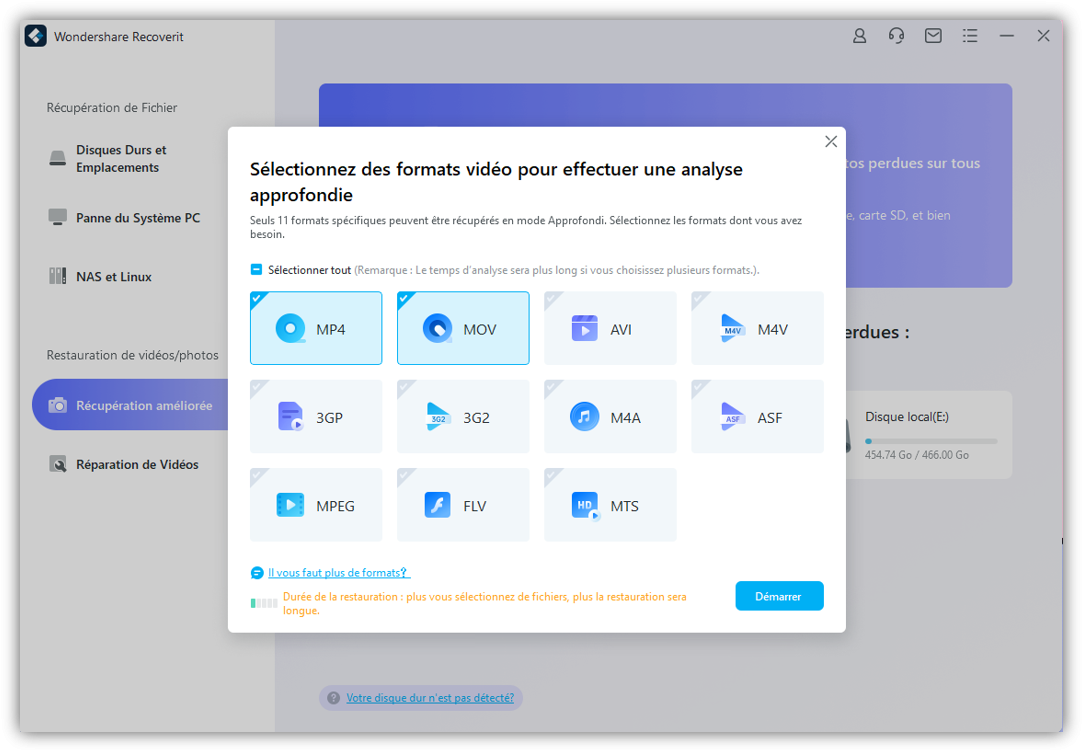
Résumé
J'espère que ce guide vous aidera à comprendre ce qu'est le format de fichier FLV et à mieux contrôler vos fichiers FLV. Les bases de l'extension et de la conversion des fichiers peuvent être très utiles. Cependant, même si vous n'avez rien à faire avec la récupération de vidéos FLV, quelques astuces simples peuvent vous faire économiser beaucoup d'argent et de soucis. Restez à l'écoute pour plus d'articles informatifs, de nouvelles, et de logiciels utilitaires robustes de Recoverit.

Wondershare Recoverit - Récupérez vos précieuses vidéos
5 481 435 personnes l'ont téléchargé.
Sauvegardez vos vidéos accidentellement supprimées, et réparez également les vidéos cassées.
Restaurez les données de tous les types de disques de stockage comme les clés USB, les cartes SD, les disques SSD, les disques durs, les disquettes, les stylos, etc.
Outre tous les formats vidéo populaires, tels que FLV, MP4, AVI, MOV, WMV, M4A, etc., les vidéos Ultra HD 4K et 8K corrompues sont analysées, collectées et appariées, ce qui garantit la récupération de la majorité de vos vidéos.
Prévisualisez les fichiers avant de les récupérer.
Version gratuite pour essayer et version payante pour profiter davantage.





